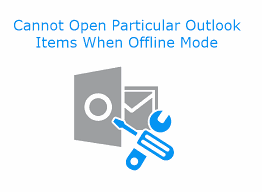'오프라인 모드'를 사용하여 인터넷에 연결되어 있지 않아도 Outlook을 사용할 수 있습니다. '오프라인 모드'에서는 이메일 메시지 읽기 및 작성, 캘린더 및 연락처 편집 등의 작업을 수행 할 수 있습니다.이 모드는 여행 중이거나 인터넷 연결이 제한적인 경우에 특히 유용합니다.
‘OST’라는 파일을 사용하여 Outlook에서‘오프라인’을 작업 할 수 있습니다. 로컬 컴퓨터의 서버에 정보 사본을 저장합니다. 이 정보는 인터넷 연결없이 Outlook을 사용할 수 있도록하는 것입니다. 인터넷 연결이 설정되면 OST 파일은 서버 사서함의 데이터와 동기화됩니다.
Error – ‘Cannot open Outlook when Offline’
오프라인 모드가 유용하지만 일부 사용자는 사용시 문제에 대해 불평합니다. 이 기사에서는 '오프라인 상태에서 시작하지 않을 전망'과 잠재적 솔루션에 대한 일반적인 오류에 중점을 둡니다. 오류는 다음과 같습니다.
‘Microsoft Outlook을 시작할 수 없습니다. Outlook 창을 열 수 없습니다. 폴더 세트를 열 수 없습니다. 서버 연결이 오프라인 상태이므로 작업을 수행 할 수 없습니다. '
오류에 대한 해결책을 찾기 전에 고려해야 할 중요한 점은이 상황은 대부분 오프라인 상태에서 Outlook을 시작하려고 할 때 발생한다는 것입니다. Outlook이 이미 열려 있고 오프라인 모드로 전환 된 경우 표시되지 않습니다.
해결 방법 1 : 메일 탐색에서 즐겨 찾기 선택 해제
일반적으로 폴더가 즐겨 찾기 목록 (주로 IMAP 폴더)에 있으면 Outlook은 서버가 연결될 때까지 대기하므로 Outlook이 '오프라인'인 경우 문제가 발생합니다. 이 문제를 해결하려면 이메일 탐색에서 '즐겨 찾기'를 끄십시오.
그렇게하려면 ‘View’ 메뉴와 체크 해제 ‘Favourites’ 폴더 창에서 이는 경우에 따라 문제를 해결하는 데 도움이됩니다.
해결 방법 2 : OST 파일 재 작성
OST 파일이 손상된 경우 오프라인 모드에서 작업하는 데 문제가있을 수 있습니다. 에 Outlook 오류 해결, 이전 .ost 파일을 삭제하고 파일을 다시 만들 수 있습니다. 이전 .ost 파일을 삭제하려면 아래 단계를 수행하십시오.
- Outlook을 닫고 엽니 다 ‘Run’ 눌러 ‘Windows + R’ 열쇠
- 그런 다음 입력 ‘%LOCALAPPDATA%\Microsoft\Outlook\’ 그리고 명중 ‘Enter’
- ‘.ost’파일을 선택하고 ‘Delete’ 파일을 삭제하려면
old.ost 파일을 삭제하면 아래 단계에 따라 새 OST 파일을 쉽게 만들 수 있습니다.
- 이동 ‘File’ 메뉴를 클릭하고 ‘Info’
- 고르다 ‘Account Settings’ > ‘Microsoft Exchange’ > ‘Settings’
- 클릭 ‘More Settings’ 그리고 선택 ‘Advanced Tab’ > ‘Offline folder file settings’
- OST 파일을 저장할 대상을 선택하고 ‘Ok’.
- 오류가 발생하면 .ost 파일을 찾을 수 없습니다. 다시 만드시겠습니까? ' ‘Yes’를 클릭하고 계속하십시오.
새로운 OST 파일이 생성됩니다. 이제 'Outlook'을 다시 시작하고 문제가 해결되었는지 확인하십시오.
그러나 이전 .ost 파일을 삭제하고 새 파일을 다시 만드는 번거 로움을 피하고 싶지 않으면 OST를 PST 변환기로 사용할 수 있습니다. 이것은 OST 파일을 복구하고 PST로 변환하는 데 도움이됩니다. 변환 후에는 전자 메일, 연락처, 일정 등의 모든 Outlook 항목이 새 PST 파일에 저장됩니다.
이 소프트웨어는 Outlook 2016을 포함한 모든 버전의 Outlook에서 작동하도록 설계되었습니다. 몇 번의 클릭만으로 동기화 문제 또는 하드웨어 또는 소프트웨어 오류로 인해 손상된 .ost 파일을 복구하는 데 사용할 수 있습니다.
.ost 파일의 손상 방지
.ost 파일의 손상을 피하려면 Outlook을 올바르게 종료해야합니다. 또한 인터넷 연결이 너무 느린 경우 서버와 파일을 동기화하지 마십시오. 손상 또는 손상을 방지하기 위해 .ost 파일이 크기 제한 내에 있는지 확인하십시오. 또한 대형 PST 파일 문제를 처리 한 경우 너무 큰 pst 파일을 수정하는 방법을 알아 보려면 클릭하십시오.